Come convertire OGG in FLAC con 2 semplici metodi
Se appartieni al gruppo di persone che amano davvero ascoltare la musica, devi avere familiarità con diversi formati audio. Naturalmente, come amante della musica, farai sempre di tutto per preservare e rendere le tue tracce audio in buone condizioni. Un modo per preservare la qualità delle tracce audio è utilizzare un altro formato. Proprio come un formato di file OGG, puoi convertirlo in FLAC per un risultato migliore. E per guidarti al meglio, dai un'occhiata a questi Convertitori da OGG a FLAC che ti aiuterà a rendere le tue tracce audio in buone condizioni.
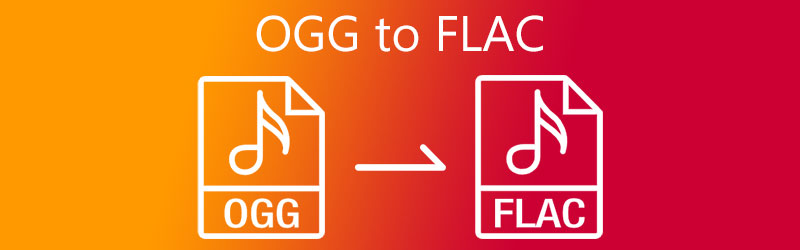
- Parte 1. Cosa sono OGG e FLAC
- Parte 2. Come convertire rapidamente OGG in FLAC
- Parte 3. Domande frequenti sulla conversione di OGG in FLAC
Parte 1. Cosa sono OGG e FLAC
Che cos'è un file OGG?
OGG è un altro nome per il formato Vorbis. OGG è un formato gratuito e open source simile a MP3 e AAC, ma è meno comune di questi formati di file. E può essere riprodotto solo su alcuni lettori multimediali quando si tratta di compatibilità. Di conseguenza, non è apprezzato da molti utenti.
Che cos'è un file FLAC?
Il formato di file musicale lossless più popolare è FLAC, che sta per Free Lossless Audio Codec. È un formato che è stato compresso per ridurre lo spazio mantenendo una qualità audio senza perdite. Ciò che lo rende ancora più utile è che mantiene la stessa qualità del file originale. Questo è il motivo per cui lo usano coloro che hanno uno standard elevato di musica per il ripping.
Parte 2. Come convertire rapidamente OGG in FLAC
I seguenti strumenti sono gli strumenti su cui puoi contare per convertire un file OGG in FLAC. Guarda quale preferisci perché ti daremo la descrizione insieme alla loro procedura passo-passo.
1. Vidmore Video Converter
Il primo modo per convertire OGG in FLAC è tramite questo software professionale Vidmore Video Converter. Questo programma è considerato multiuso in quanto può convertire sia audio che video. Potrebbero chiamarlo uno strumento professionale, ma è un programma anche per principianti. Se non sei abituato a navigare tra i convertitori, puoi comunque divertirti ad usarlo.
Vidmore Video Converter è compatibile sia per Mac che per Windows. Oltre a ciò, questo software offre più di 200 formati di file. Quindi non dovrai installare un'app di terze parti per convertire il tuo file audio in un altro formato. Attraverso le funzionalità di editing audio dell'app, puoi prendere il controllo del bitrate e della frequenza di campionamento se desideri ridurre le dimensioni del file. E se preferisci usare questo software per convertire OGG in FLAC, ecco una guida qui sotto.
Passaggio 1: scarica e installa il convertitore OGG
Per cominciare, inizia facendo clic su uno dei pulsanti Download indicati di seguito, quindi installa e avvia il software nel sistema. Una volta che l'app è in esecuzione, ora puoi aprire il software.
Passaggio 2: aggiungi i tuoi file OGG
Una volta aperto lo strumento, ti mostrerà l'interfaccia principale, quindi per aggiungere i tuoi file OGG, fai clic su Aggiungere i file nella parte superiore sinistra dell'interfaccia dello strumento oppure puoi semplicemente fare clic su Più icona che vedrai al centro dello schermo.
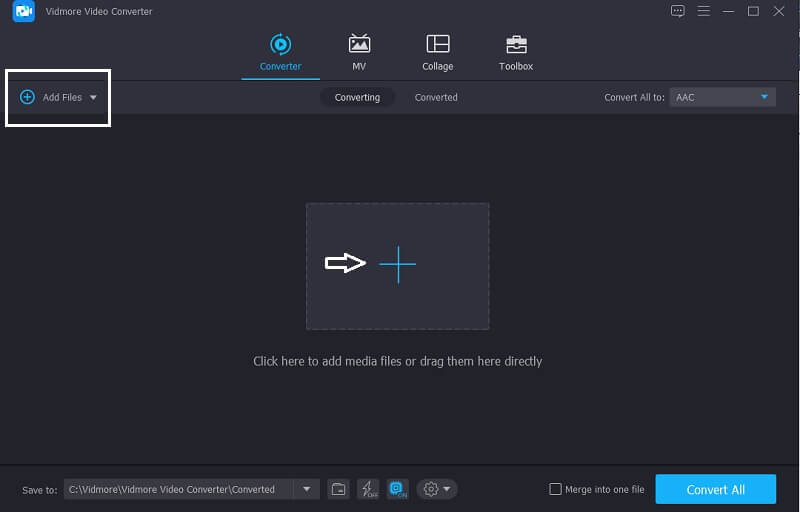
Passaggio 3: scegli FLAC come formato
Quindi, una volta che l'audio è in Sequenza temporale, clicca il Profilo sul lato destro della traccia audio e fare clic su Audio sezione per vedere il diverso formato di file, basta scegliere il FLAC.
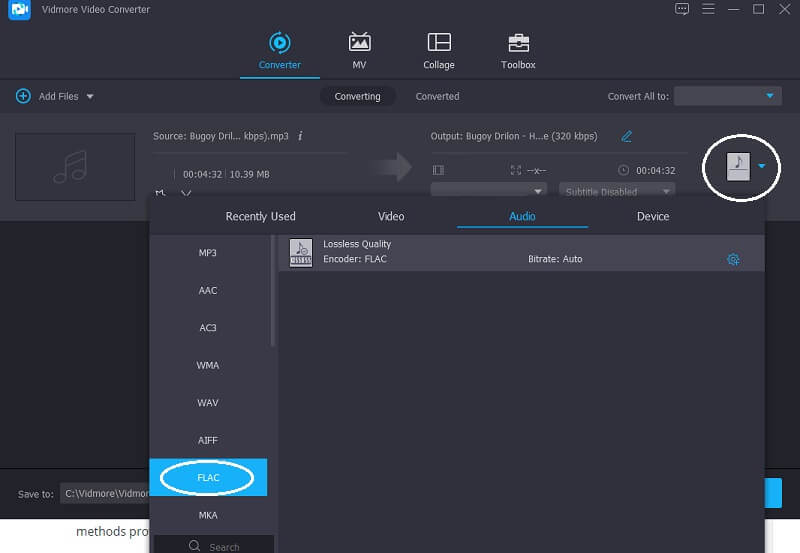
Dopo aver scelto il formato del file, puoi prendere il controllo del Bitrate, Canale e Frequenza di campionamento se vuoi ridurre la dimensione del file. Basta semplicemente fare clic su Ambientazione sul lato corsa del formato file, una volta terminato tocca il pulsante Creare nuovo pulsante e per applicarlo al file.
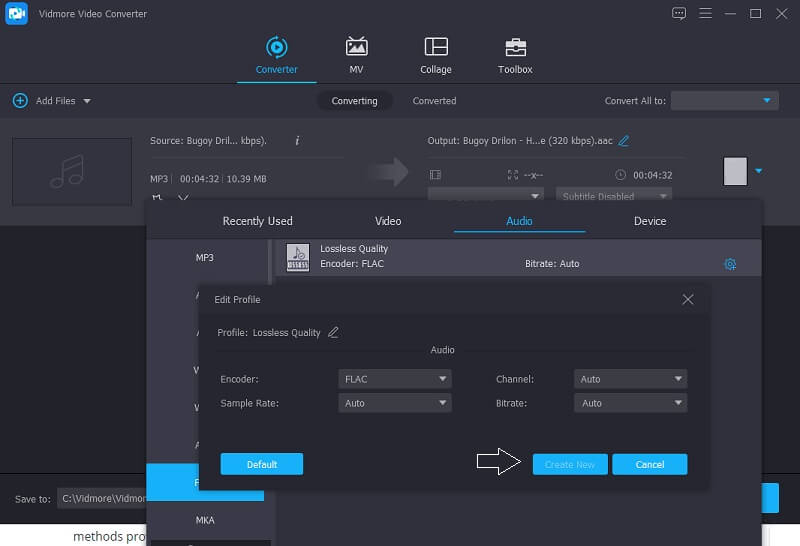
Passaggio 4: convertire file FLAC
Una volta che hai finito di applicare le modifiche, fai clic su Converti tutto pulsante e attendi che il tuo file venga convertito in FLAC. E questo è tutto!
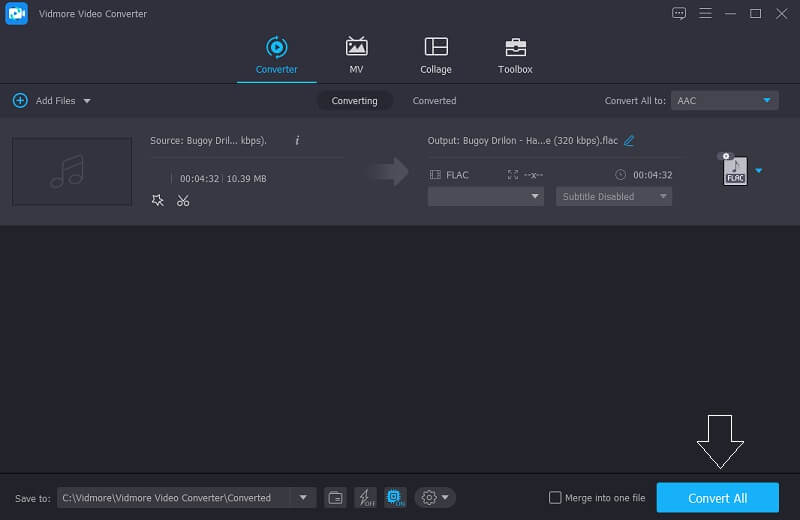
2. Convertitore video gratuito Vidmore
Un altro modo per convertire il tuo file OGG in FLAC è tramite questa applicazione basata sul web che è il Convertitore video gratuito Vidmore. Se stai risparmiando spazio nel tuo dispositivo, puoi fare affidamento su questo strumento poiché non è necessario scaricarlo prima di poterlo utilizzare completamente. È buono per i principianti in quanto ha funzioni di modifica amichevoli.
A parte questo, non devi essere rigoroso sulla dimensione del tuo file perché puoi convertire completamente il tuo file OGG anche se contiene una dimensione grande. In realtà offre una maggiore velocità di conversione sia per l'audio che per il video. Ecco perché è molto conveniente soprattutto per coloro che apprezzano il loro tempo. Per aiutarti a convertire meglio OGG in FLAC utilizzando questo strumento basato su browser, segui le istruzioni di seguito.
Passo 1: Vai alla pagina ufficiale del Convertitore video gratuito Vidmore e fai clic su Aggiungi file da convertire per installare il programma di avvio dello strumento online.
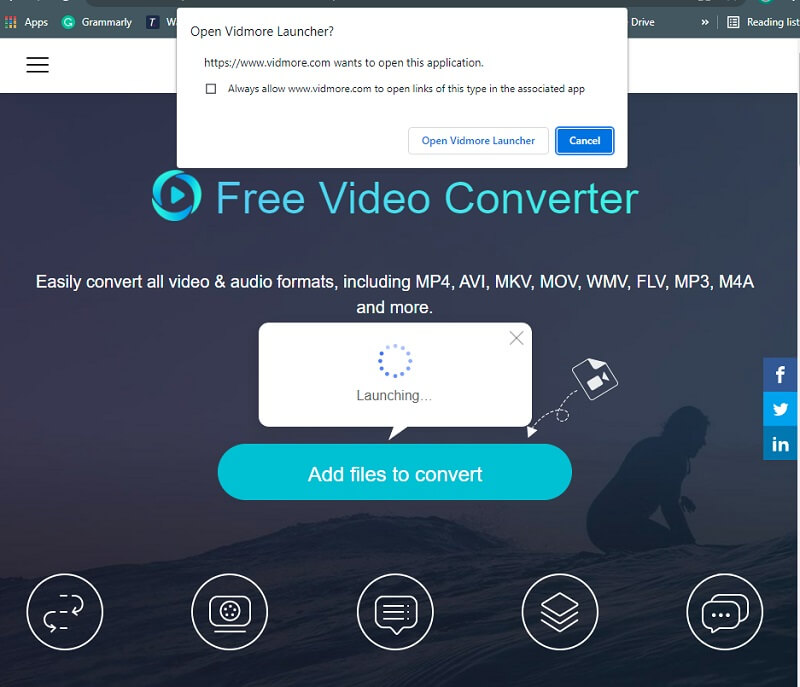
Passo 2: Quindi, fai clic su Aggiungere i file per convertire ancora una volta e seleziona i file OGG dal tuo computer, dopo che il primo file si è riflesso sul Sequenza temporale, clicca il Aggiungi file se vuoi inserire un altro file.
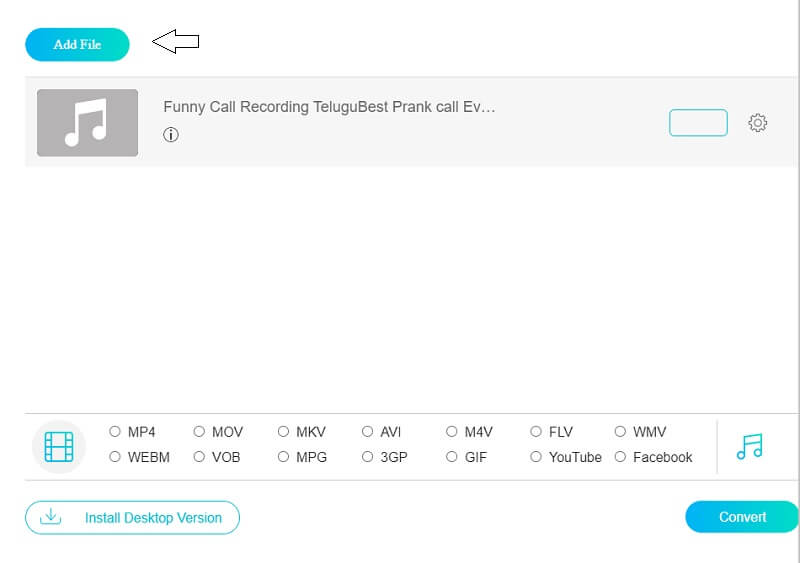
Passaggio 3: Quindi, tocca Musica icona nella parte in basso a destra dell'interfaccia dello strumento e appariranno i diversi formati audio, basta scegliere l'icona FLAC sulle scelte date.
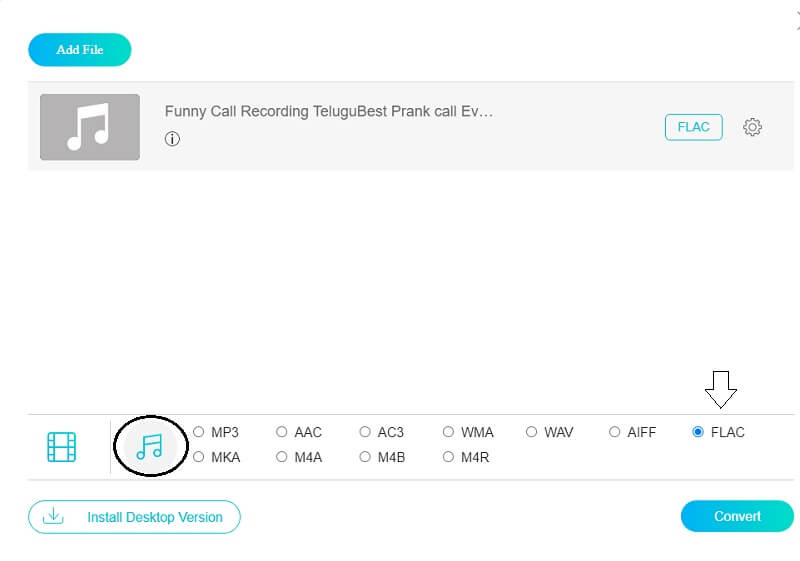
Dopo aver cliccato su FLACformato, è possibile regolare la dimensione del file controllando il Bitrate, Canale e Frequenza di campionamento. Devi solo toccare il impostazioni sul lato destro dell'audio. Dopo aver regolato le impostazioni audio, fare clic su ok pulsante.
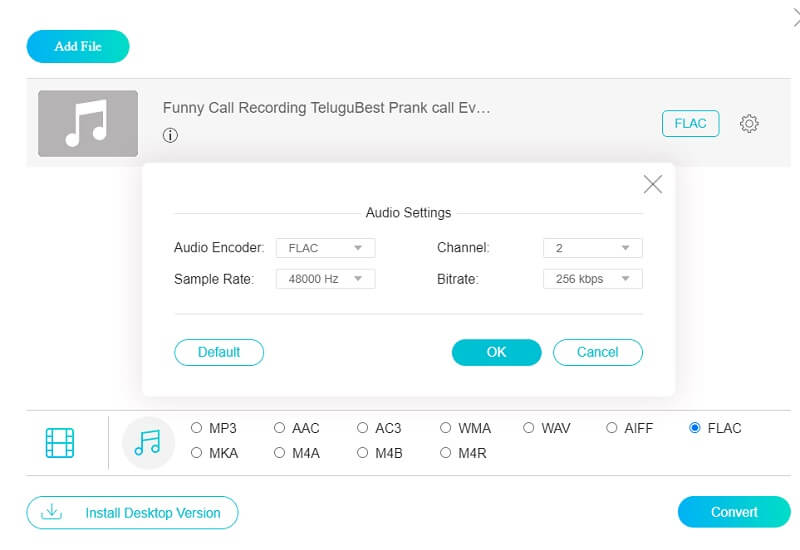
Passaggio 4: converti i tuoi file
Una volta che sei con la modifica delle tue tracce audio, fai clic su Convertire scheda da elaborare nel processo di conversione. Quindi scegli la cartella in cui verrà diretto il tuo file, basta fare clic su Seleziona cartella e attendi qualche secondo per convertire con successo il tuo file.
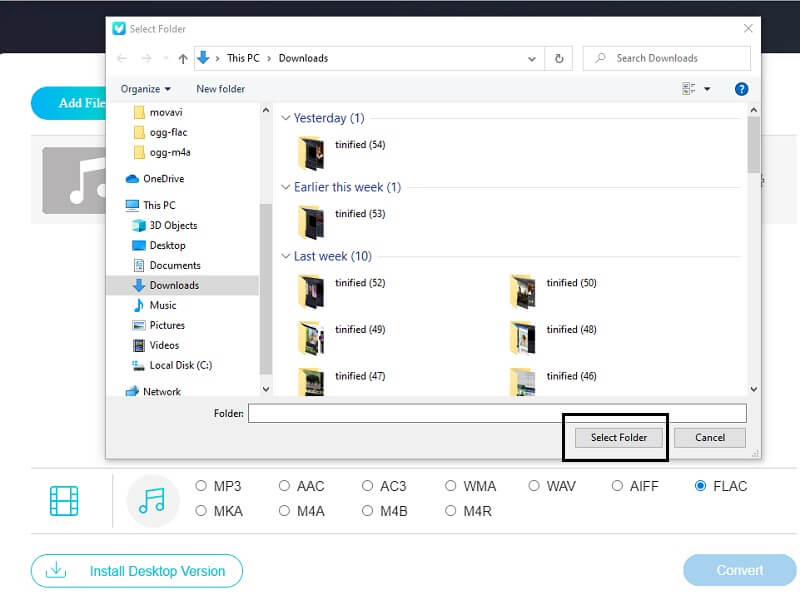
Parte 3. Domande frequenti sulla conversione di OGG in FLAC
1. FLAC è il miglior formato audio?
Il miglior formato per la qualità del suono è un tipo di file audio senza perdita di dati. FLAC, WAV e AIFF sono esempi di questi formati. Questi file sono considerati ad alta risoluzione poiché la loro qualità è superiore.
2. Posso comprimere i file FLAC?
Il livello di compressione di FLAC influisce solo sulla dimensione del file, non sulla qualità dell'audio. Puoi riconvertire un file FLAC in un file WAV senza perdere qualità.
3. Come convertire ogg in flac con foobar 2000?
Avere una presa dell'encoder FLAC. Segui la procedura OGG per la maggior parte, ad eccezione del formato di output, scegli FLAC e salva le impostazioni di conversione. Scegli la tua nuova impostazione FLAC dal menu Converti facendo clic con il pulsante destro del mouse sulla tua musica. Ti verrà chiesto di individuare l'encoder FLAC. La canzone sarà codificata in formato FLAC.
Conclusione
Il post sopra ti aiuterà a convertire OGG in FLAC senza problemi. Attraverso l'aiuto del Convertitore da OGG a FLAC, puoi mantenere le tue tracce audio in buone condizioni. Sentiti libero di provarne uno.
OGG e FLAC


